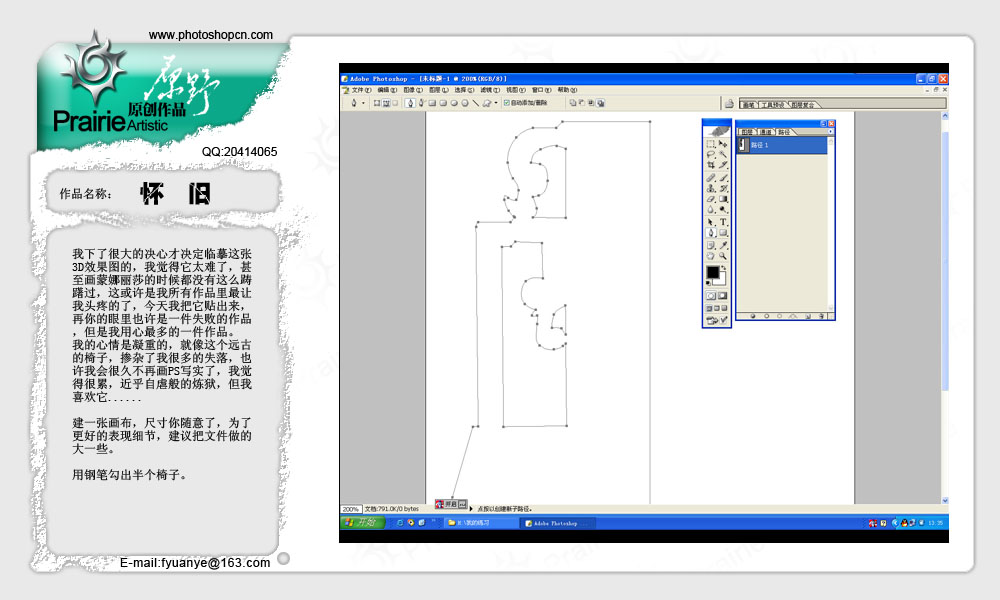ps鼠绘透明音符泡泡
来源:photoshop联盟
作者:Sener
学习:5989人次
制作连音符泡泡之前,需要把音符拆分一下。这样绘制的时候就比较方便。泡泡的制作重点是高光部分,可以用路径、蒙版、画笔等来慢慢刻画。
最终效果

1、我们先来制作音符底部的小球,需要完成的效果如下图。
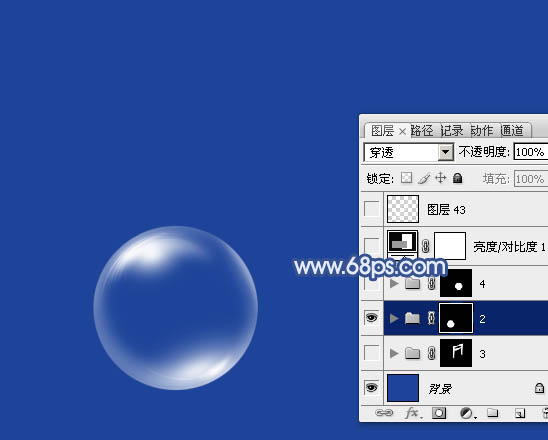
<图1>
2、新建一个800* 600像素的文件,背景填充深蓝色:#1E4499。新建一个组,用椭圆选框工具拉出下图所示的椭圆选区,给组添加图层蒙版,如下图。
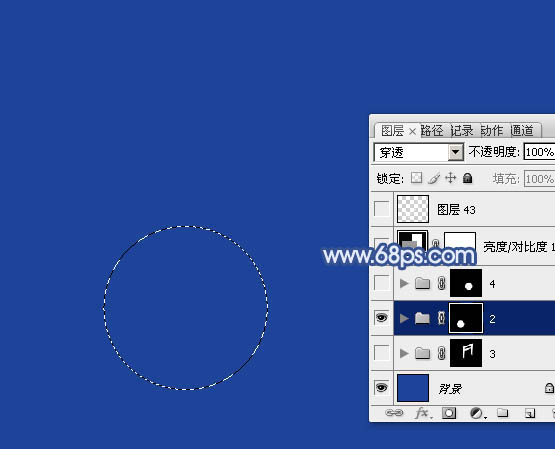
<图2>
3、在组里新建一个图层,填充白色,把图层不透明度改为:20%,效果如下图。这样是方便观察轮廓部分,高光渲染完成后需要把当前图层隐藏或删除。

<图3>
4、新建一个图层,用钢笔勾出底部的高光选区,羽化8个像素后填充白色,不透明度改为:30%。

<图4>
5、新建一个图层,用钢笔勾出顶部边缘高光选区,羽化5个像素后填充白色,不透明度改为:30%,效果如下图。

<图5>
6、新建一个图层,用钢笔勾出顶部高光选区,羽化3个像素后填充白色。取消选区后添加图层蒙版,用黑色画笔把边缘的过渡涂抹自然。

<图6>
7、新建一个图层,用椭圆选框工具拉出下图所示的椭圆选区,羽化5个像素后填充白色。

<图7>
8、新建一个图层,用钢笔勾出底部高光选区,羽化8个像素后填充白色。

<图8>
学习 · 提示
相关教程
关注大神微博加入>>
网友求助,请回答!